word打开很慢如何处理_word打开很慢但是第二个就很快
有时候会发现word打开非常的慢,今天小编就来和大家讲一讲,word打开很慢怎么解决,word打开很慢但是第二个就很快的一些解决办法。
一、word打开很慢怎么解决
word使用时间一长就会出现打开很慢的问题,今天小编就来和大家说一说解决办法。
方法一
1.打开word软件,在“文件”选项中,点击“选项”按钮,启动word选项。
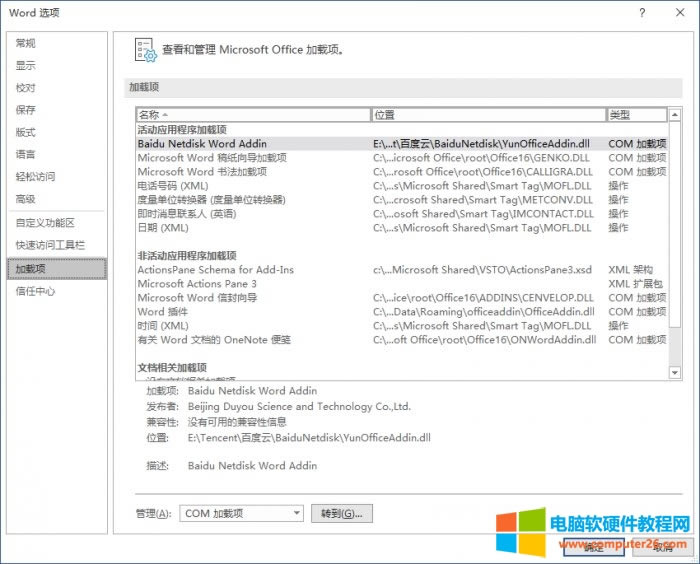
图1:选项设置
2.在“word选项”窗口,选择“加载项”,再点击 “转到”按钮,在弹出的COM加载项窗口中将不需要的加载项勾选掉,点击“确定”按钮即可。
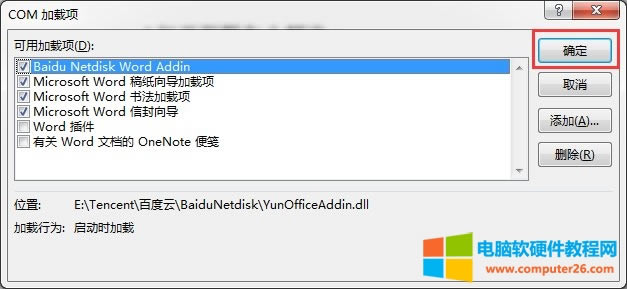
图2:COM加载项
方法二
- 在资源管理器中的地址栏中输入C:\Users\Administrator\AppData
\Microsoft\Templates,在Templates文件夹中将所有内容全部删除掉即可。
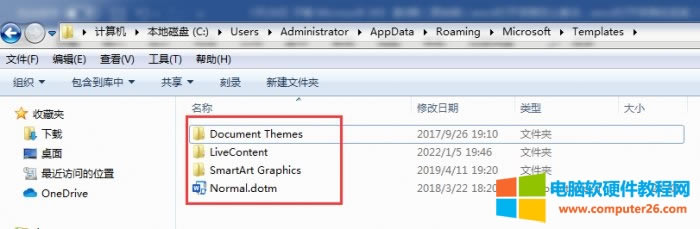
图3:删除文件
二、word打开很慢但是第二个就很快
有时候在使用word软件,会出现打开第一个文档很慢,但当打开第二个的时候就会比较快,造成这一问题的原因很有可能是word设置的一个问题,接下来,小编就来和大家一起解决这一问题。
1.在“文件”选项中,点击“选项”按钮,并在弹出的窗口中点击“校对”选项,在此选项下找到“在Microsoft office程序中更正拼写时”,将其下的所有选项全部取消勾选。
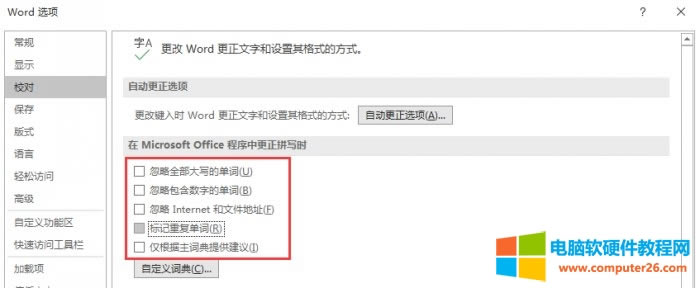
图4:在Microsoft office程序中更正拼写时
2.同样在校对选项下的“在word中更正拼写和语法时”中,将其下的所有选项都取消勾选,完成以上操作点击“确定”按钮保存设置更改即可。
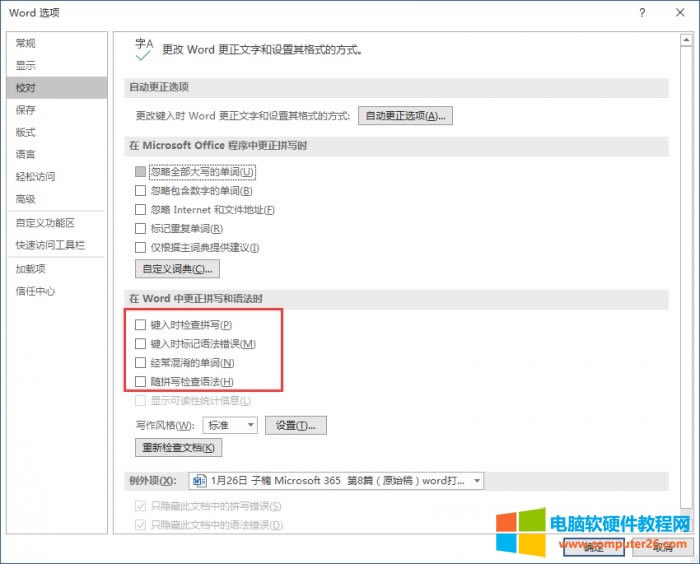
图5:在word中更正拼写和语法时
三、word文档打字延迟或响应慢
word使用时间长了,有时候会出现打字慢或者鼠标转圈圈的现象,下面,小编就来和大家一起解决一下这个问题,具体如下。
1.通过快捷键win+r启动运行窗口,在其内输入regedit,点击“确定”按钮启动注册表。
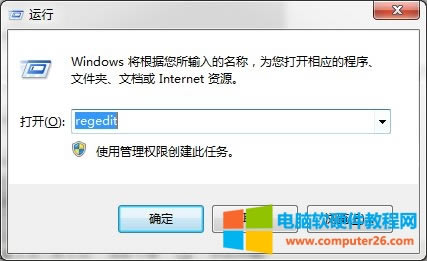
图6:运行窗口
- 在注册表中,按照如下地址“HKEY_CURRENT_USER\Software\ Microsoft\
Office\14.0\Word”找到Data文件夹,鼠标右键选择“删除”选项,对其进行删除即可。
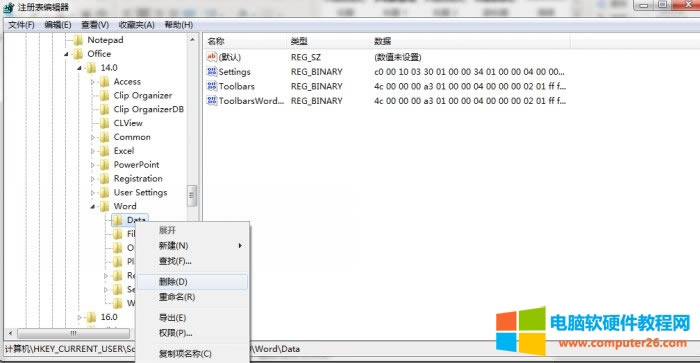
图7:删除Data文件夹
……